怎么把pdf转换成excel表格 |
您所在的位置:网站首页 › 文档怎么转换为表格 › 怎么把pdf转换成excel表格 |
怎么把pdf转换成excel表格
|
怎么把pdf转换成excel表格 日常处理PDF文档时总会遇到需要再次处理的表格数据,这种情况下如何参考PDF文档录入则效率太低,因此办公时关注怎么把pdf转换成excel表格的用户一直很多。其实想要把PDF转为excel表格即可直接使用功能丰富的万兴PDF编辑器软件,还可以直接使用在线平台,像hipdf.cn这样的网站也支持将PDF文档转为excel表格,接下来详细说说具体的操作流程。 下载APP 下载APP 免费下载 免费下载 文章目录 PC端怎么把pdf转换成excel表格 在线端怎么把pdf转换成excel表格 PC端怎么把pdf转换成excel表格对于经常要处理PDF文档的用户而言,提到怎么把pdf转换成excel表格时不妨使用PC端的PDF编辑器软件,这里推荐功能更为丰富的万兴PDF。日常使用万兴PDF编辑PDF文档不仅支持转换各种格式的文件,同时可进行内容编辑和打印等更多操作,接下来详细说说日常办公时PDF转excel的实操步骤。 步骤一:在万兴官网下载新版的万兴PDF安装包,根据引导完成PC端万兴PDF程序的安装,启动万兴PDF软件并且点击【文件】【打开】并且选择要转为excel的PDF文档。 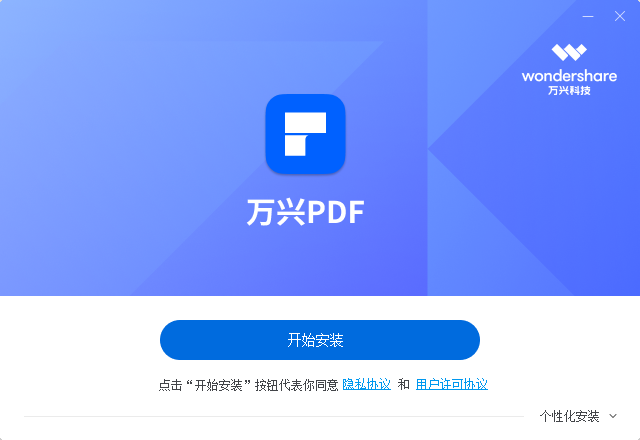
步骤二:如果我们是首次使用万兴PDF,还可以直接右击具体的PDF文档后选择【打开方式】【万兴PDF】,并且在【默认打开方式】选项中打勾选中,这样之后再打开PDF文档时就会默认启动万兴PDF。 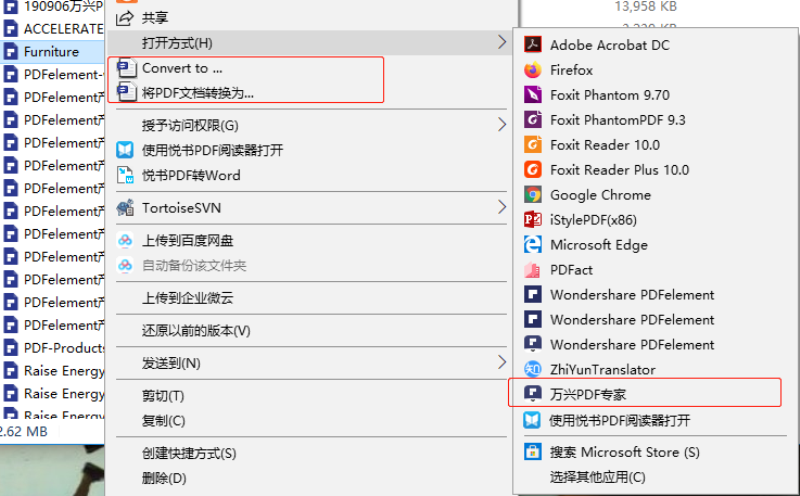
步骤三:启动万兴PDF后直接点击顶部导航栏的【转换】按钮,再点击次级导航栏的【转换为excel】选项,这时会弹出转换面板。 
步骤四:在转换面板中设置【输出格式】【输出文件夹】等参数后,点击【转换】按钮即可将PDF文档转为excel表格并且保存在输出文件夹内。 
步骤五:如果我们只是打算将PDF文档内表格表单内容转为excel表格,那么可以直接点击【工具】【裁剪】选项。 
步骤六:使用鼠标控制蓝色虚线框来确认裁剪范围(这里我们只保留表格表单),然后点击【应用】按钮即可,之后再将裁剪后的页面转为excel文档。 下载APP 下载APP 免费下载 免费下载 在线端怎么把pdf转换成excel表格刚才介绍了在PC端怎么把pdf转换成excel表格,还有的用户平时几乎不处理PDF文档,因此电脑上并没有专业的PDF编辑器软件,对此我们可以在浏览器收藏下hipdf.cn这样的网站,这样只需要启动浏览器进入网站就能实现将PDF文档转为excel表格文件,接下来详细说说其操作流程: 步骤一:启动浏览器在网址栏输入网址hipdf.cn后按下回车键,等待网站完全缓存显示出来后,点击网站首页的【PDF转excel】后等待页面跳转。 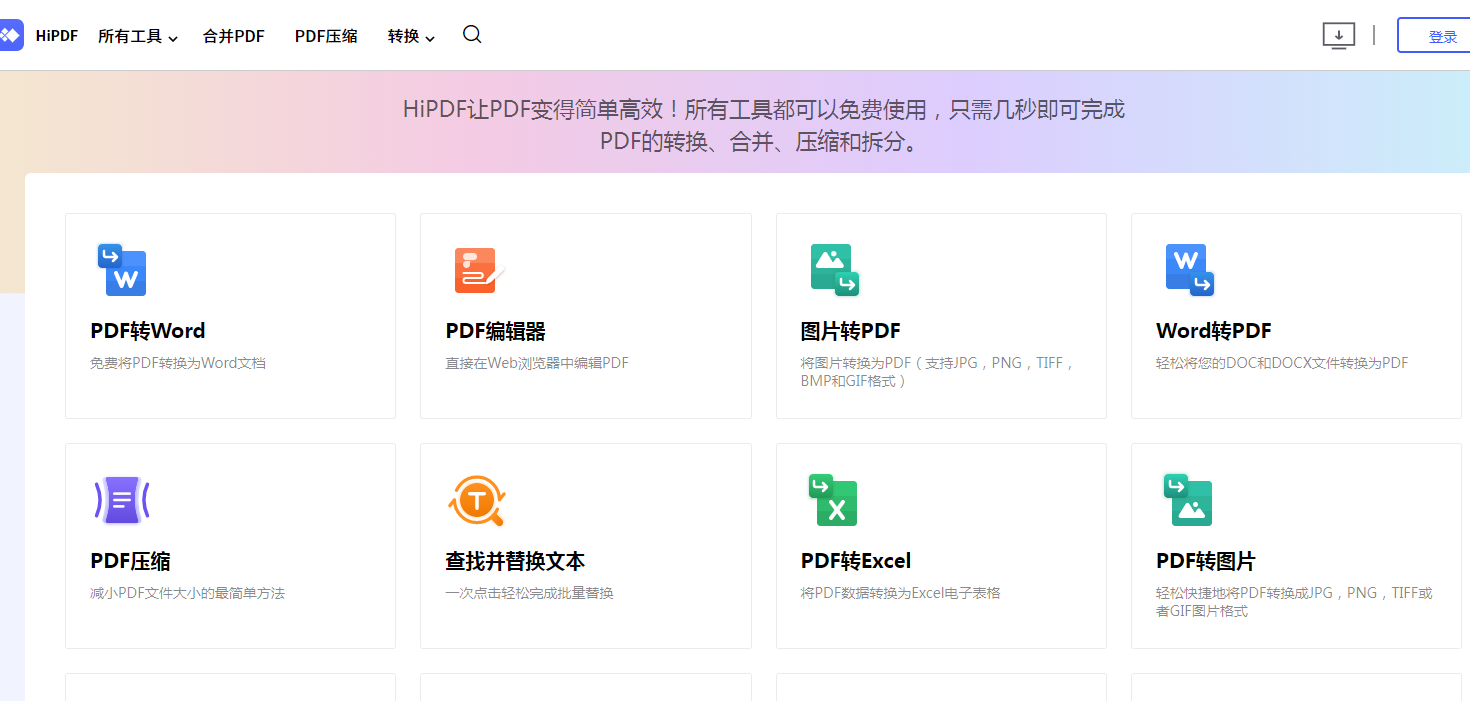
步骤二:页面跳转后点击【选择文件】选项后再弹出的窗口内选中PDF文档上传,如果打算批量转换则继续点击页面中的【添加文件】按钮继续上传文件。 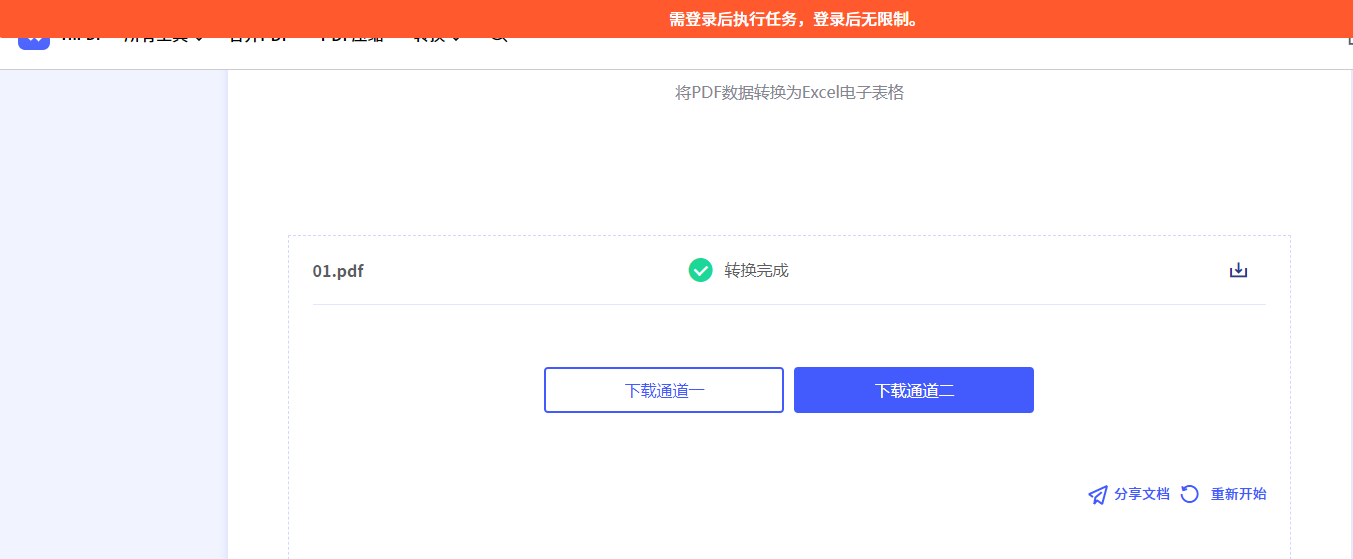
步骤三:将PDF文档上传后点击【转换】按钮,稍等片刻即可看到页面中显示【下载通道一】【下载通道二】,点击后即可下载excel文档到本地。 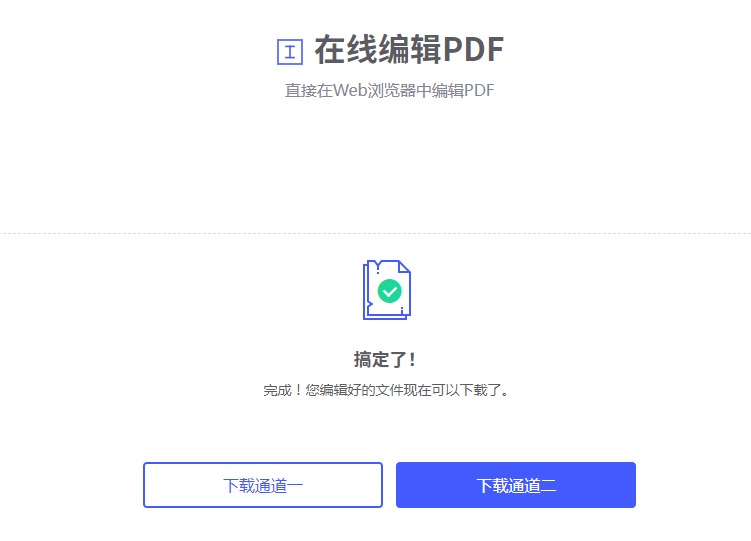 下载APP
下载APP
免费下载
免费下载
下载APP
下载APP
免费下载
免费下载
以上介绍的就是在PC端和在线端怎么把pdf转换成excel表格,因为PDF本身属于包含元素较多的文本格式,因此为了提高PDF文档的编辑效率以及可随时转换为其他格式的文件,建议使用万兴PDF这样专业的PDF编辑器软件,同时我们还可以在浏览器中收藏下hipdf.cn这样的网站,这样有处理PDF文档的需求时,可以直接启动浏览器登录网站,实现在线编辑PDF文档以及转换文档格式。 |
【本文地址】
今日新闻 |
推荐新闻 |